电脑屏幕卡住了按什么都没反应 win10画面定格死机的解决方法
更新日期:2023-08-25 06:26:40
来源:网友投稿
在日常生活中电脑屏幕卡住了按什么都没反应的情况很多用户都遇到过,画面定格死机,鼠标点击也没反应,这种情况还是比较麻烦的,不能保存来不及操作的内容,只能强制关机,下面小编就来教一教大家一些方法,或许可以帮助大家解决这种问。

电脑屏幕卡住了按什么都没反应
1、有可能是电脑软件出现了问题,软件还没有反应过来,这个时候可以适当的等待,等一会儿软件有可能反应过来,就能正常运行了;

2、按ctrl、shift和Esc键启动任务管理器,在任务管理器里面将正在运行的软件结束任务;

3、可以强制关机,按住电源按钮5秒不动,电脑就强制关机了,再重新打开电脑,看看情况是否好转;
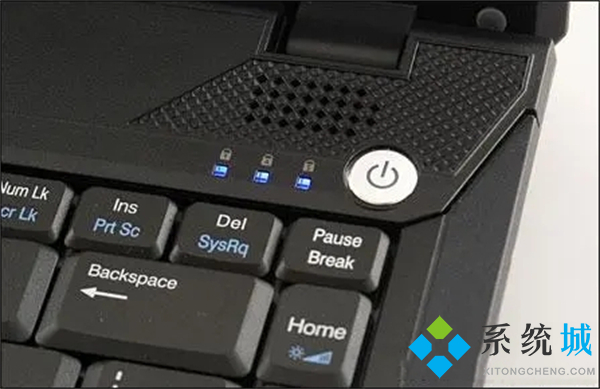
4、如果电脑卡到连强制关机都不行的话,只能切掉电源,或者拔掉电脑的电池,这样可以促使电脑关机,之后再连接好电源,重新打开电脑;

5、有时候也有可能是电脑的系统出现了问题,关机重启后对电脑的系统进行诊断修复,当电脑卡住,按任意键均无反应时,首先可以尝试按“Num Lock”键,此为小键盘锁键,重复按两次,看小键盘的锁键指示灯是否会一暗一亮,如果会说明电脑没有完全卡住。

6、后续如果还是出现这种情况的话,建议大家重装系统,系统城为大家提供win7系统、win8系统、win10系统、win11系统、win xp系统的下载,推荐搭配胖爪装机大师辅助安装。下面是使用u盘快速安装win11系统的教程,无u盘安装教程可见:无u盘快速安装windows11系统方法。
1.首先保证自己电脑上已经有win11系统了,没有系统的小伙伴们可以去上面的相关推荐下载windows11系统。之后我们需要下载胖爪u盘装机大师,点击胖爪大师主页:zj.xitongcheng.com ,之后点击“立即下载”,下载该软件。注意在下载过程中需要关闭360杀毒等软件。
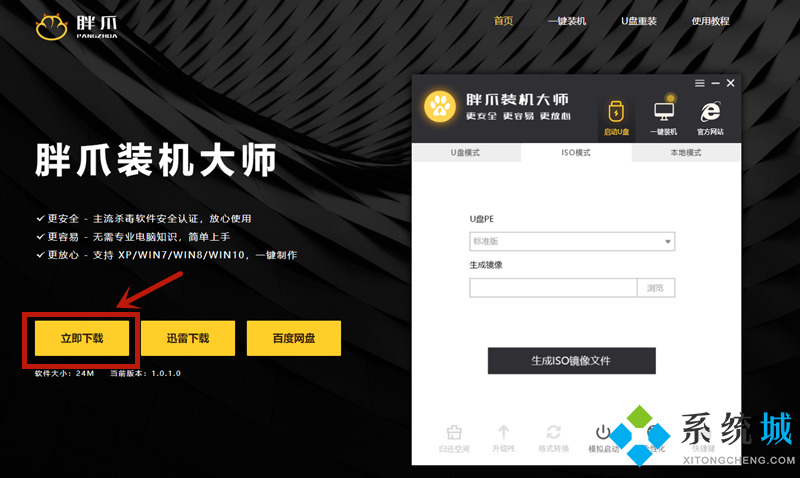
2.在下载安装完成胖爪一键装机大师以后,插入我们需要制作的U盘。软件会自动识别U盘信息,然后将制作模式选择“usb-hdd”,格式为“NTFS”。然后点击“制作U盘启动盘”,之后不要点击任何系统,直接继续点击“开始制作”;
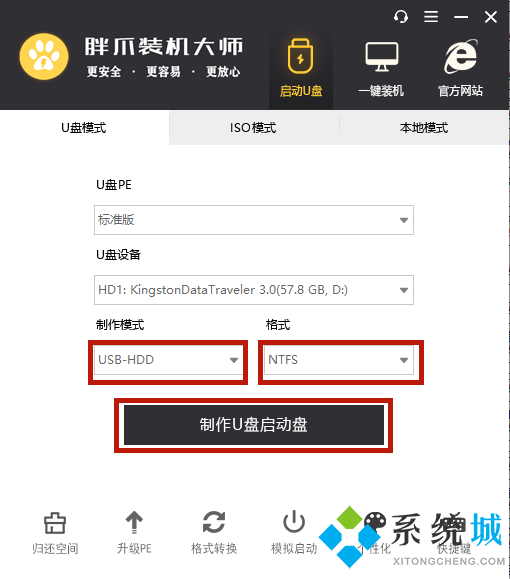
3.在U盘pe制作完成以后,将下载好的文件直接拖入到U盘当中,之后重启系统,进入bios界面就可以了;
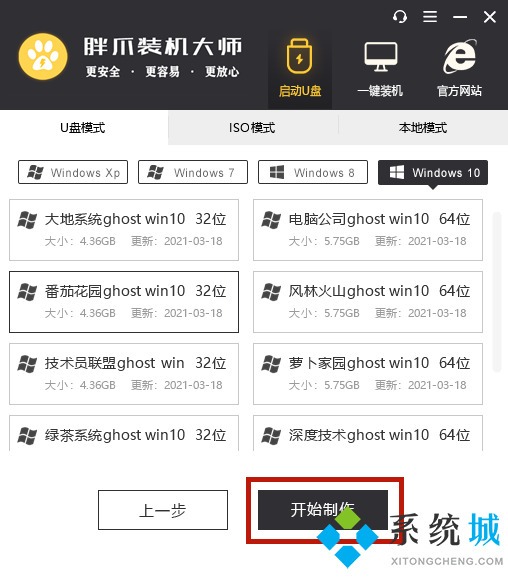
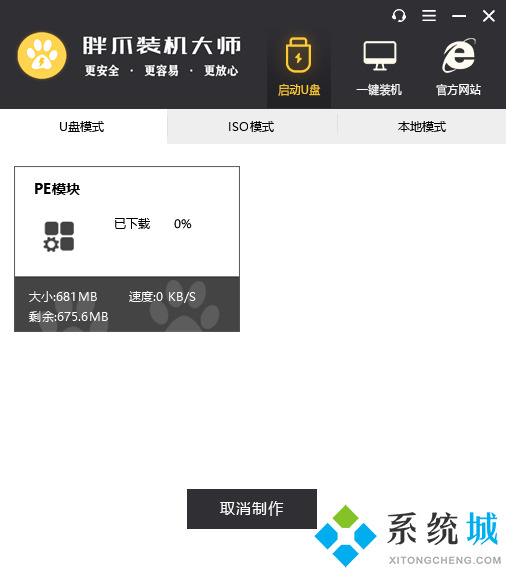
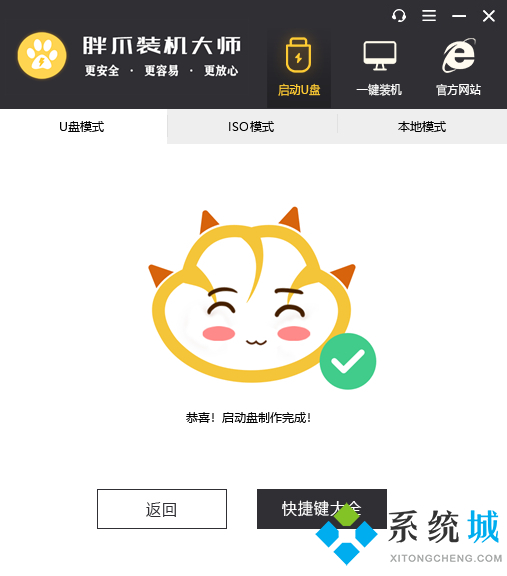
4.不同电脑的bios进入方式是不一样的,小伙伴们可以在胖爪装机大师的“快捷键”里查看,之后就可以直接进入U盘pe系统了;
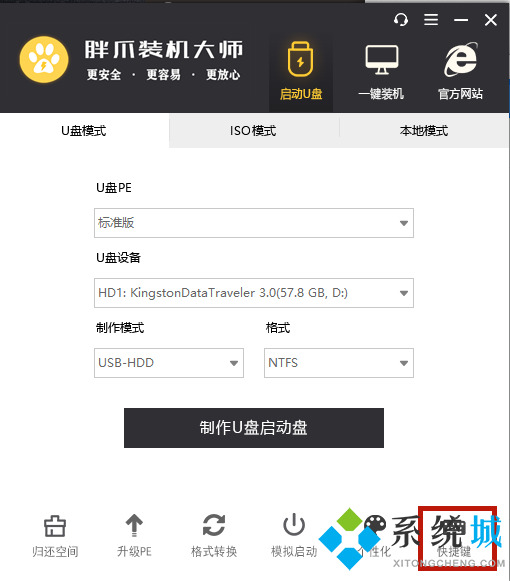
5.进入U盘pe界面,以后,选择当前U盘中的电脑系统,然后点击“开始安装”就可以了;
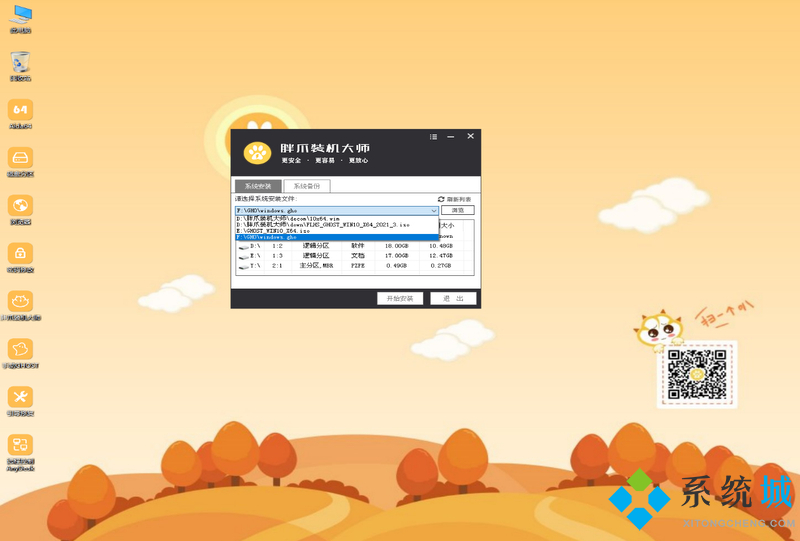
6.之后系统就会自动开始读取系统文件,等到读取完毕以后,电脑会自动进入重启,我们这时候需要拔掉U盘,电脑就会自动进去安装程序;
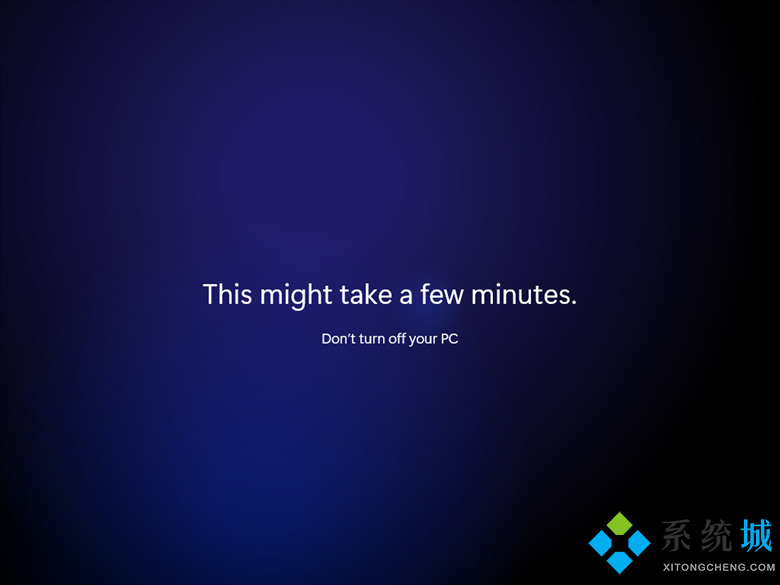
7.在稍微等待以后就可以进入到windows11系统了。

总结
1、等待
2、任务管理器-结束进程
3、强制关机
4、拔电源\电池
5、重启对电脑进行诊断修复
6、系统重装
以上就是小编带来的电脑屏幕卡住了按什么都没反应以及win10画面定格死机的解决方法,希望可以帮到大家。








